 |
Главная Случайная страница Контакты | Мы поможем в написании вашей работы! | |
Назначение затрат ресурсам
|
|
В Microsoft Project возможно назначение норм затрат на работу ресурсов и на материальные ресурсы, поэтому допускается точное управление затратами на проект. Для ресурсов можно назначить стандартные нормы затрат, нормы затрат на сверхурочную работу или нормы затрат на использование.
1 В меню Вид выберите команду Лист ресурсов.
2 В меню Вид выберите команды Таблица и Ввод.
3 В поле Название ресурса выберите ресурс или введите название нового ресурса.
4 В поле Тип выберите значение Трудозатраты, если ресурсом является сотрудник или механизм, или значение Материалы, если ресурсом являются расходные материалы или сырье (например цемент).
5 Для рабочих ресурсов в полях Стандартная ставка, Ставка сверхурочных работ или Затратына использование введите нормы затрат на ресурс.
Для материальных ресурсов в поле Единицы измерения материалов введите единицы измерения материального ресурса (например тонны), а в полях Стандартная ставка или Затраты на использовани е введите норму затрат.
6 Нажмите клавишу ENTER.
Для любого нового введенного ресурса можно установить стандартные ставки и ставки за сверхурочную работу по умолчанию. В меню Сервис выберите команду Параметры и откройте вкладку Общие. В полях Стандартная ставкапо умолчанию и Ставка сверхурочных работ по умолчанию введите новые ставки. Если требуется использовать эти значения для всех будущих проектов, нажмите кнопку По умолчанию.
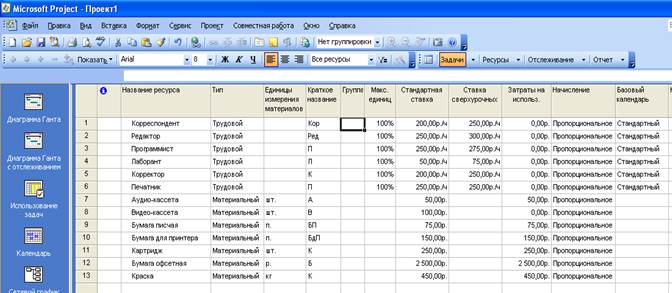 Для одного ресурса можно учесть различные нормы затрат. В примере рассматриваются: изменение нормы затрат для ресурса в ходе проекта, оплата ресурса по различным ставкам для разных назначений и различные разряды материальных ресурсов. В меню Вид выберите команду Лист ресурсов. В поле Название ресурса выберите ресурс и нажмите кнопку Сведения о ресурсе. Введите сведения на вкладке Затраты.
Для одного ресурса можно учесть различные нормы затрат. В примере рассматриваются: изменение нормы затрат для ресурса в ходе проекта, оплата ресурса по различным ставкам для разных назначений и различные разряды материальных ресурсов. В меню Вид выберите команду Лист ресурсов. В поле Название ресурса выберите ресурс и нажмите кнопку Сведения о ресурсе. Введите сведения на вкладке Затраты.
Назначение ресурсов задачам
Если задаче назначается ресурс, создается назначение. Любой задаче можно назначить любые ресурсы, а также изменить назначения в любой момент.
Задаче можно назначить несколько ресурсов, а также определить, все или не все рабочее время ресурс работает над задачей. Если назначенная ресурсу работа превышает ежедневную полную занятость, указанную в календаре рабочего времени ресурса, в Microsoft Project в представлениях ресурсов название перегруженного ресурса выделяется красным цветом.
1 В меню Вид выберите команду Диаграмма Ганта.
2 В поле Название задачи выберите задачу, которой требуется назначить ресурс, а затем нажмите кнопку Назначить ресурсы (или дважды щелкнув по задаче и выбрав вкладку Ресурсы)..
3 В поле Название ресурса выберите ресурс, которой требуется назначить задаче.
4 Чтобы назначить неполную занятость ресурса, в столбце Единицы следует выбрать или ввести значение меньше 100 процентов, задающее долю рабочего времени, которую ресурс должен посвятить этой задаче.
Чтобы назначить несколько разных ресурсов, выберите названия этих ресурсов, удерживая клавишу CTRL.
Чтобы назначить несколько одинаковых ресурсов (например двух плотников), в столбце Единицы введите или выберите значение больше 100 процентов. При необходимости в поле Название ресурса введите название нового ресурса.
5 Нажмите кнопку Назначить. Галочка слева от столбца Название ресурса указывает, что ресурс назначен выбранной задаче.
6 Нажмите кнопку Закрыть.
Советы
· Один ресурс можно заменить другим. Выберите задачу, ресурсы которой требуется заменить. В диалоговом окне Назначение ресурсов выберите назначенный ресурс и нажмите кнопку Удалить. Выберите один или несколько ресурсов для назначения, а затем нажмите кнопку OK
· Для быстрого назначения ресурсов можно использовать боковую область Назначениересурсов. На панели инструментов Консультант нажмите кнопку Ресурсы и щелкните ссылку Назначение людей и оборудования задачам.
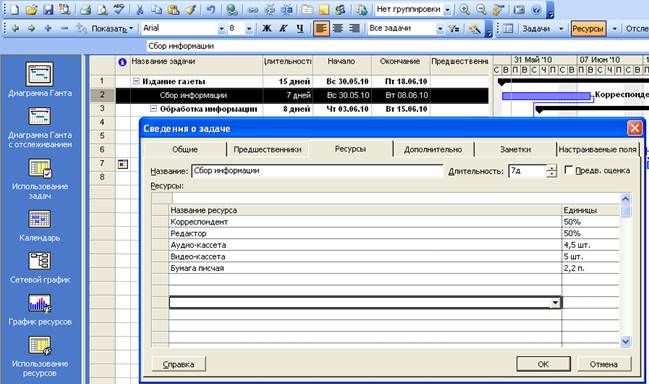 Выполните следующие назначения ресурсов:
Выполните следующие назначения ресурсов:
· Задача 2 – корреспондент – 100 %; редактор – 20%;
4,5 шт. аудио;5 шт. видео; 2,2 п. бумага писчая;
· Задача 4 – программист – 20 %; корректор – 90%; лаборант – 75%;
1 п. бумага писчая; 0,5 п. бумага для принтера;
· Задача 5 – программист – 100 %; редактор – 20%; лаборант – 20%;
1,5 п. бумага для принтера; 1 шт. картридж;
· Задача 6 – программист – 100 %; редактор – 20%; лаборант – 30%;
1,2 п. бумага для принтера;
· Задача 7 – программист – 10 %; редактор – 90%;
· Задача 8 – печатник – 100 %; редактор – 20%; лаборант – 20%;
0,45 рул. бумага офсетная; 4,5 кг краска;
Назначенные ресурсы отображаются справа от задачи на диаграмме Ганта.
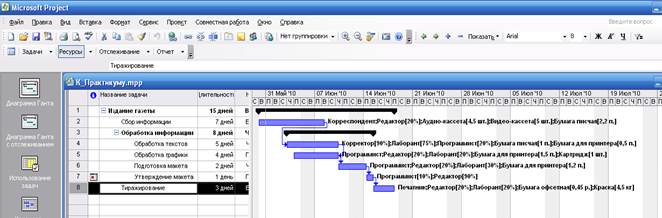 Проверка и изменение назначений ресурсов
Проверка и изменение назначений ресурсов
В представлении Использование ресурсов отображаются ресурсы проекта и назначенные им задачи, сгруппированные под каждым ресурсом. С помощью представления Использование ресурсов можно определить количество часов, запланированных для работы ресурса над каждой задачей, а также ресурсы с превышением доступности. Кроме того, определяется время, которое может быть выделено каждому ресурсу для дополнительных трудозатрат.
1 В меню Вид выберите команду Использование ресурсов.
2 В столбце Название ресурса просмотрите назначения ресурсов.
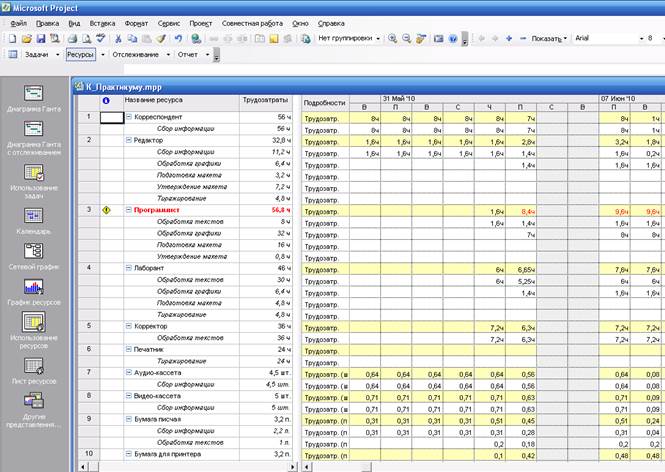 3 Чтобы заменить для задачи один назначенный ресурс на другой, выберите нужную строку, установите указатель на поле Идентификатор (самый левый столбец), а затем перетащите задачу под новый ресурс.
3 Чтобы заменить для задачи один назначенный ресурс на другой, выберите нужную строку, установите указатель на поле Идентификатор (самый левый столбец), а затем перетащите задачу под новый ресурс.
Имеется возможность изменить единицы шкалы времени, например с дней на недели. В меню Формат выберите команду Шкала времени и вкладку Нижний уровен ь. Выберите в поле со списком Единицы нужные единицы для шкалы времени. То же самое можно выполнить на вкладках Средний уровеньи Верхней уровень. Если название ресурса выделено красным жирным шрифтом, это означает, что ресурс перегружен.
Для просмотра превышения доступности в виде диаграммы можно использовать боковую область Графикресурсов, где в контекстном меню включить флажок Трудозатраты.
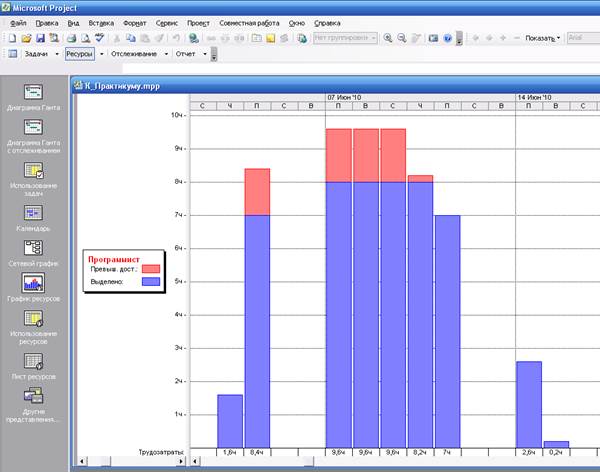
Дата публикования: 2015-07-22; Прочитано: 289 | Нарушение авторского права страницы | Мы поможем в написании вашей работы!
